Usa el monitor de protocolo para ver todas las solicitudes y respuestas de CDP que realizaron las Herramientas para desarrolladores y enviar comandos de CDP directamente.
Descripción general
Las Herramientas para desarrolladores de Chrome usan el protocolo de Herramientas para desarrolladores de Chrome (CDP) para instrumentar, inspeccionar, depurar y generar perfiles de los navegadores Chrome. Los desarrolladores pueden usar el supervisor de protocolos para trabajar con el CDP de manera programática.
El supervisor de protocolo te permite hacer lo siguiente:
- Cómo registrar solicitudes y respuestas de CDP
- Inspecciona mensajes de CDP
- Cómo guardar mensajes de CDP
- Cómo enviar comandos de CDP
Abrir el supervisor de protocolos
Para abrir el supervisor de protocolos, sigue estos pasos:
Asegúrate de que el experimento esté habilitado. Marca la casilla de verificación del Monitor de Protocolo en Configuraciónsettings > Experimentos.
Abre el menú de comandos presionando las siguientes teclas:
- En macOS: Command + Mayúsculas + P
- Windows, Linux y ChromeOS: Control + Mayúsculas + P
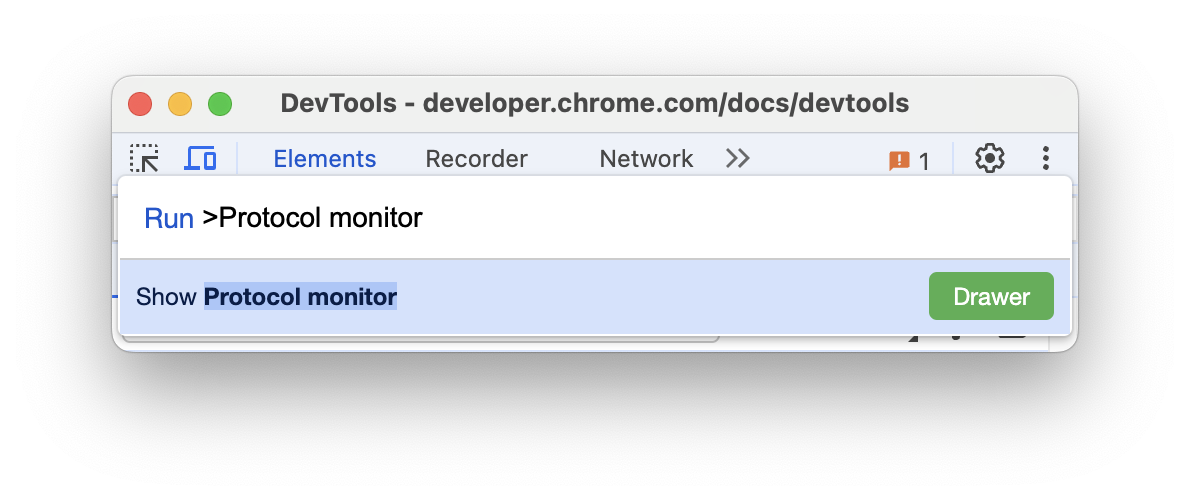
Comienza a escribir
Protocol monitor, selecciona Show Protocol monitor y presiona Intro. Herramientas para desarrolladores muestra el panel Monitor de protocolo en la parte inferior de la ventana de Herramientas para desarrolladores.
Como alternativa, en la esquina superior derecha, selecciona more_vert Más opciones > Más herramientas > Supervisión de protocolos.
Cómo registrar solicitudes y respuestas de CDP
Cuando abres el monitor de protocolo, este comienza a grabar automáticamente mensajes de CDP desde la página actual. El monitor de protocolo continúa grabando incluso si actualizas la página o cierras Herramientas para desarrolladores.
Para iniciar o detener la grabación, haz clic en el botón de grabación a la izquierda de la barra de acciones en la parte superior del panel.
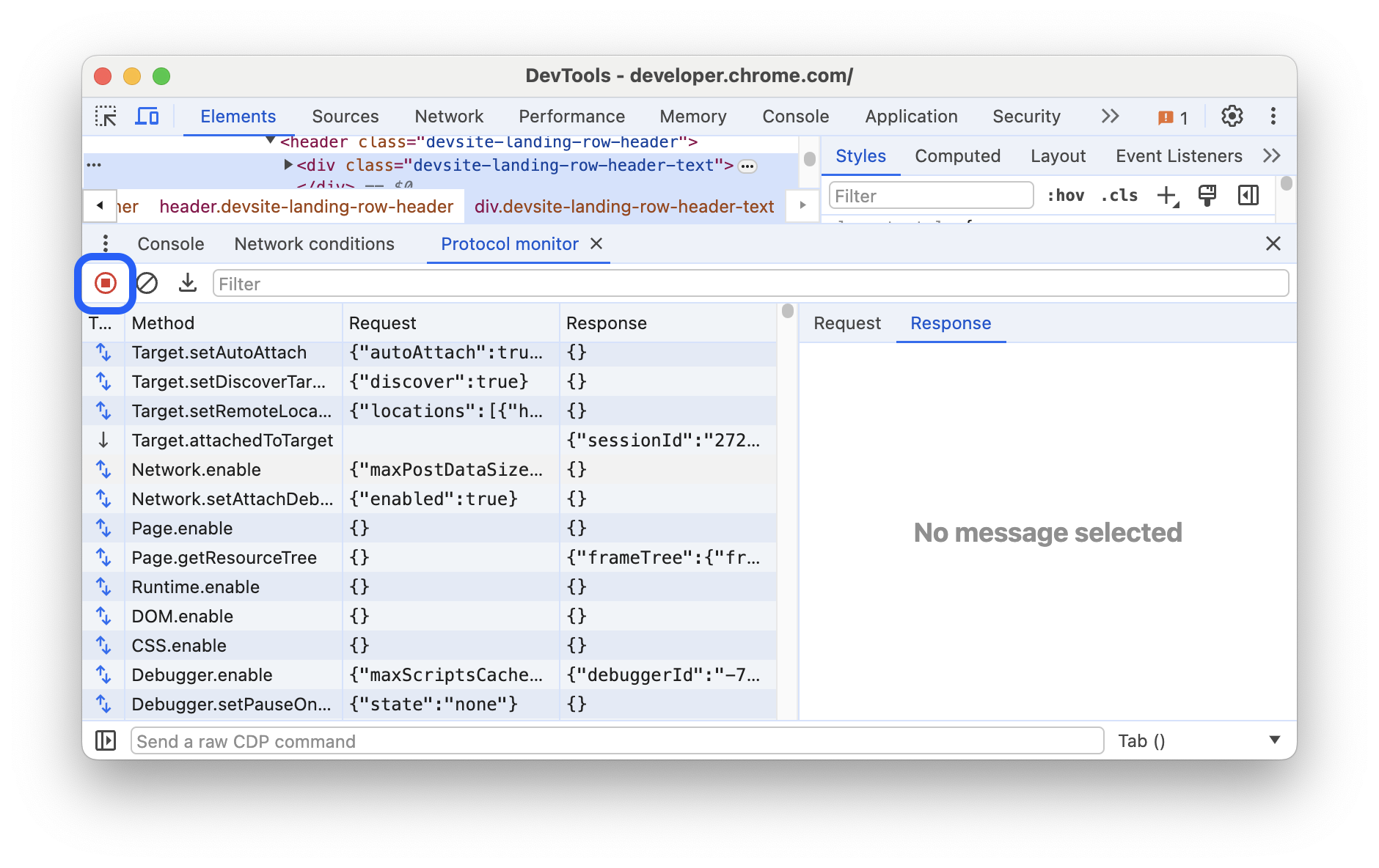
Inspecciona mensajes de CDP
Como registra el supervisor de protocolos, los mensajes de CDP se registran en una tabla en el lado izquierdo del panel.
Haz clic en una celda de Método, Solicitud o Respuesta para abrir una vista detallada de los datos de Solicitud o Respuesta en la parte derecha del panel.

Haz clic en la pestaña del encabezado correspondiente para alternar entre los datos de Solicitud o Respuesta.
Si haces clic con el botón derecho en un valor de la columna Method, obtendrás opciones basadas en el contexto.
Borra y descarga mensajes de CDP
Para borrar todos los mensajes de CDP grabados, haz clic en el botón para borrar block en la barra de acciones.
Para descargar los mensajes grabados como un archivo JSON, haz clic en Descargar descargar.
Cómo enviar comandos de CDP sin procesar
Hay dos formas principales de enviar un comando de CDP a través del supervisor de protocolo:
Si el comando no requiere ningún parámetro, escríbelo en el campo de entrada en la parte inferior del Monitor de Protocolo y, luego, presiona Intro, por ejemplo,
Page.captureScreenshot.Si el comando requiere parámetros, proporciónalos en formato JSON, por ejemplo,
{"cmd":"Page.captureScreenshot","args":{"format": "jpeg"}}.El menú desplegable a la derecha del campo de entrada especifica el destino.

También puedes usar el editor de CDP para editar y emitir comandos:
- Abre el editor de comandos haciendo clic en el botón left_panel_open Mostrar el editor de comandos CDP junto al campo de entrada del comando.
- Selecciona un destino de la lista desplegable y comienza a escribir un comando de CDP junto al símbolo del sistema. Autocompletar te brinda opciones relevantes. Selecciona el comando que quieres usar.

- Después de ingresar un comando de CDP, el editor crea una forma estructurada de parámetros basados en las definiciones de protocolo. Completa estos parámetros para enviarlos con tu comando.
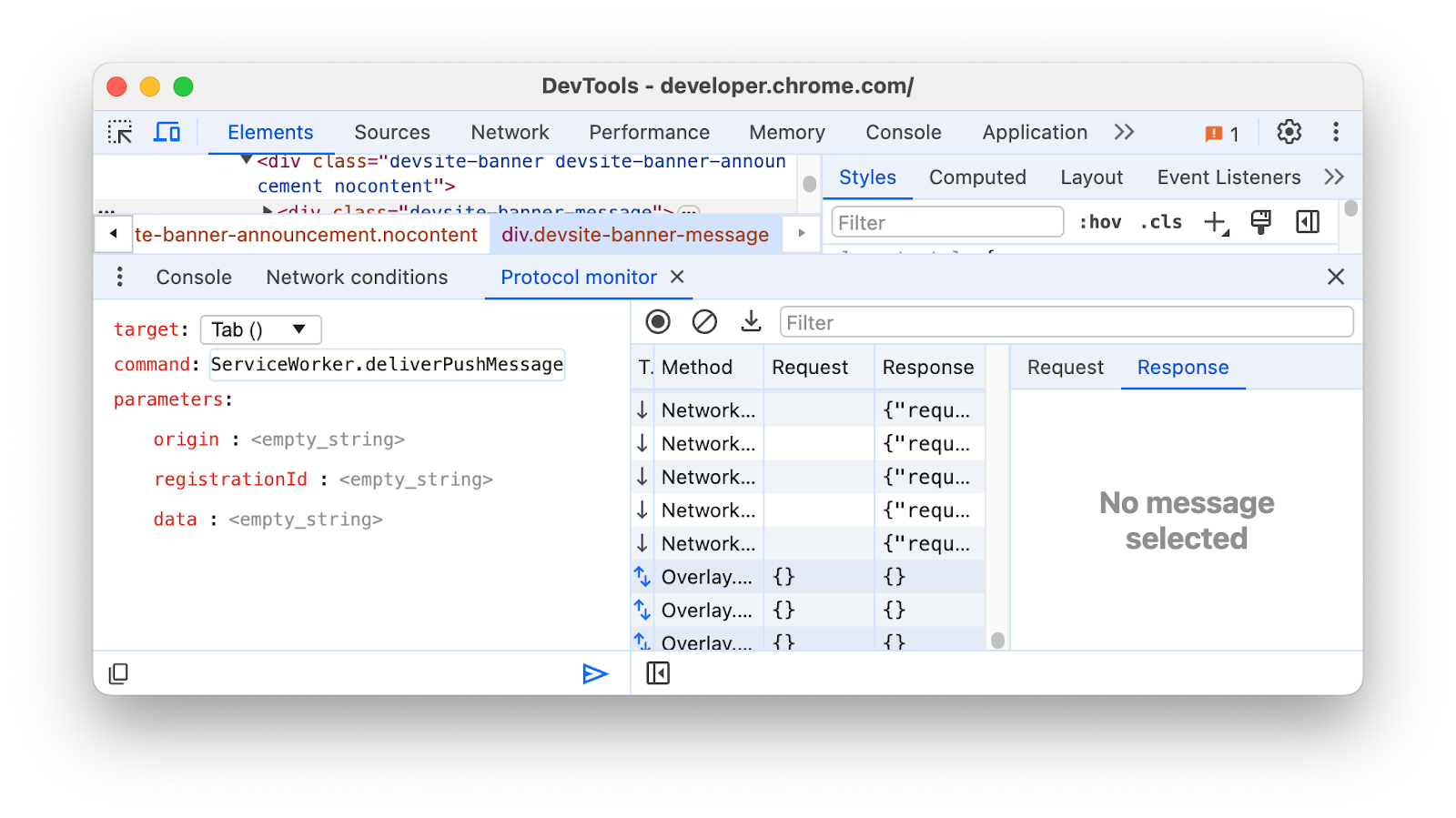
- Para enviar el comando, haz clic en el botón Enviar Enviar comando o presiona Ctrl + Intro.
También puedes editar y reenviar los comandos desde la tabla. Haga clic con el botón derecho en un elemento de la tabla y seleccione Editar y reenviar en el menú desplegable. Esto reabrirá automáticamente el editor de CDP y lo completará previamente con el comando que seleccionaste.
Para obtener más información sobre el editor de CDP, consulta Diseña los comandos del protocolo de Herramientas para desarrolladores de Chrome (CDP) de forma eficiente con el nuevo editor de comandos.
